Cómo enviar un mensaje en Facebook Messenger a todos tus amigos
[contenido incrustado]
En Facebook, el proceso de enviar un un solo mensaje a varios destinatarios es lo mismo que enviar un mensaje a una persona. Aunque Facebook limita la cantidad de destinatarios que pueden recibir su mensaje (hasta 250 miembros), puede crear varios mensajes grupales para llegar a todos en su lista de amigos.
Esta característica es una excelente manera de enviar correspondencia importante a todas las personas a las que pueda interesar la información al mismo tiempo. Incluso puede crear un”Grupo secreto”que le permita incluir tantas personas como desee. Estos grupos se enfrentan a las mismas reglas que un mensaje privado de Facebook entre amigos:
Los grupos de Facebook solo están disponibles para computadoras de escritorio usuarios, así que téngalo en cuenta cuando intente los pasos a continuación.
Enviar un mensaje a varios miembros a la vez en Facebook
La capacidad de enviar un solo mensaje a todos sus amigos (o aquellos que importan) es posible tanto en la aplicación Facebook Messenger como en el sitio web oficial de Facebook. Los pasos para llevarlo a cabo pueden variar ligeramente según la plataforma que elija usar.
Cómo enviar mensajes grupales usando Messenger
Ejecute la aplicación Meta “Messenger” desde su dispositivo móvil (iOS o Android).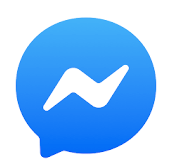 Toca el icono “Chat“.
Toca el icono “Chat“.
Selecciona los “Meta amigos” que quieres que reciban tu mensaje.
Cosas a tener en cuenta al crear tu mensaje:
Facebook solo te permite para agregar 250 destinatarios a un solo mensaje. Si tiene más de 150 amigos, tendrá que crear varios mensajes para llegar a todos.
Si tiene que crear más de un mensaje, puede redactar su mensaje en una aplicación diferente, como la aplicación Notes o la aplicación Google Keep, para que puedas pegarlo fácilmente en varios mensajes.
Si quieres llegar a todos tus amigos, puedes Puede escribir una sola vocal en el campo y seleccionar los amigos que aparecen. Puede hacer esto para cada vocal subsiguiente en el alfabeto. Toque Aceptar una vez que haya seleccionado a todos los amigos que eligió para enviar mensajes.
En este punto, finalmente puede comenzar a escribir su mensaje. Toque el área de escritura en la parte inferior de la pantalla para abrir el teclado y eliminar su mensaje. Una vez que el mensaje haya terminado, toque el botón Enviar.
Siempre que reciba una respuesta al mensaje enviado, todos los miembros del grupo verán esa respuesta. Para llegar a más de 250 personas, deberá repetir los pasos descritos anteriormente o puede avanzar más y seguir el proceso para crear un grupo de Facebook.
Uso de Facebook a través de un navegador web
Cómo enviar mensajes individuales a un grupo en Messenger
Si desea enviar un mensaje a un grupo de personas pero permitirles responder individualmente sin enviarlo a todo el grupo, use las siguientes instrucciones:
Dirígete al sitio web oficial de Meta (Facebook) e inicia sesión con las credenciales de tu cuenta.
Haz clic en el ícono “Mensajes” ubicado en la parte superior derecha de tu página de inicio. Se abrirá un menú desplegable. Haga clic en el enlace Nuevo mensaje del menú desplegable-menú hacia abajo, para abrir una nueva ventana de chat.
Se abrirá un menú desplegable. Haga clic en el enlace Nuevo mensaje del menú desplegable-menú hacia abajo, para abrir una nueva ventana de chat.
Escribe el nombre de cada amigo que deseas que reciba el mensaje.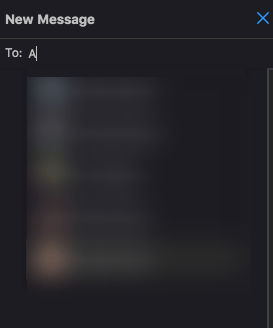 Haga clic en el “cuadro de entrada” y escribe el mensaje que deseas enviar. Cuando finalice su mensaje, presione la tecla “Entrar” para enviarlo.
Haga clic en el “cuadro de entrada” y escribe el mensaje que deseas enviar. Cuando finalice su mensaje, presione la tecla “Entrar” para enviarlo.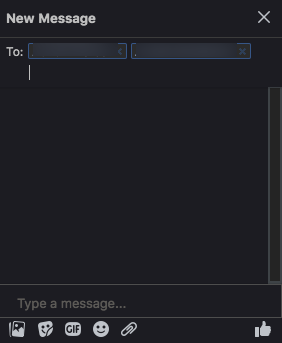
Cómo enviar mensajes grupales en Messenger
Si el propósito de enviar el mensaje es fomentar una conversación grupal en la que cada respuesta llegue a cada persona del grupo, siga los siguientes pasos:
Haga clic en “Nuevo grupo” en lugar de “Nuevo Mensaje.” Nombra el grupo haciendo clic en el campo de texto “Nombra tu grupo” y escribiendo un nombre.
Nombra el grupo haciendo clic en el campo de texto “Nombra tu grupo” y escribiendo un nombre. Agregar un icono del grupo haciendo clic en el cuadro “+” ubicado a la izquierda del campo de nombre.
Agregar un icono del grupo haciendo clic en el cuadro “+” ubicado a la izquierda del campo de nombre. Seleccione cada amigo de la lista (máximo 250 por grupo) que desee agregar a la conversación grupal haciendo clic en el “botón radial” junto al nombre. También puede buscar amigos específicos.
Seleccione cada amigo de la lista (máximo 250 por grupo) que desee agregar a la conversación grupal haciendo clic en el “botón radial” junto al nombre. También puede buscar amigos específicos.
Finalice la creación del grupo haciendo clic en el botón Crear en la esquina inferior derecha. Al hacerlo, se cerrará esa ventana y se abrirá una nueva ventana de chat.
Ahora puede escribir su mensaje y presionar Entrar para enviarlo.
Crear un grupo de Facebook
Mientras en Meta/Facebook en su escritorio, también tendrá la opción de crear un grupo de Facebook. Este método es diferente de simplemente enviar un mensaje de grupo simple donde el límite es de 250 destinatarios. En cambio, esta opción te permite llegar a más personas publicando como lo harías en tu muro de Facebook en lugar de las opciones limitadas que se ofrecen a través de Messenger, siempre que esos amigos tengan habilitadas las notificaciones de grupo.
Todas las personas a las que invites el grupo de Facebook será notificado de que han sido agregados. Esto también les da la opción de optar por no participar si así lo desean. También puede configurarlo para que los amigos que agregue también tengan el poder de agregar amigos al grupo ellos mismos.
Para crear un grupo de Facebook, haga lo siguiente:
Navegue a “sitio web oficial de Meta“ en su PC usando cualquier navegador. Desde el menú del lado izquierdo en”Página principal de Facebook”, busque y haga clic en “Grupos”.
Haga clic “Crear grupo”.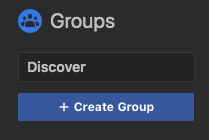 Aparece una nueva ventana. Comience completando el “Nombre tu grupo” con un nombre que represente de qué se trata tu grupo.
Aparece una nueva ventana. Comience completando el “Nombre tu grupo” con un nombre que represente de qué se trata tu grupo.
Escribe el nombre de un amigo que quieres invitar al grupo. Mientras escribe, verá sugerencias de amigos debajo del cursor que puede hacer clic para agregar.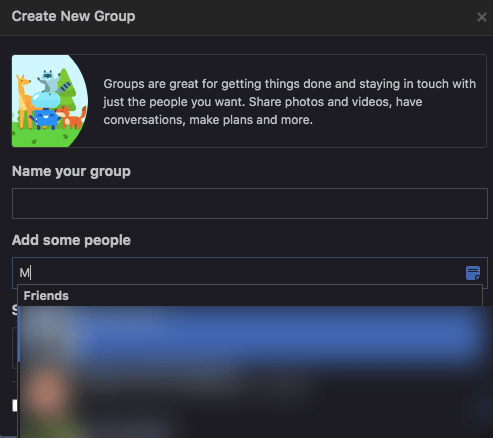 Repita el paso de amigo para cada miembro que desee invitar al grupo.
Repita el paso de amigo para cada miembro que desee invitar al grupo.
Puede alcanzar un límite de invitaciones durante este proceso, pero podrá agregar a cualquier persona que se haya perdido inicialmente después de crear el grupo de Facebook. Omita la creación de un mensaje y haga una publicación en el grupo.
A continuación, elija el “nivel de privacidad” del grupo de Facebook. De forma predeterminada, la privacidad está configurada como”Cerrado”. El grupo es público, pero los miembros y lo que se dice son privados solo para el grupo.
Si crea este grupo solo para poder hablar para enviar mensajes a todos en su lista de amigos a la vez, simplemente seleccione “ Secreto” del menú de privacidad. Esto lo elimina completamente del ojo público.
Puede agregar una nota que los destinatarios verán una vez que se reciba el mensaje haciendo clic en “Notas”. El ícono aparece como un pequeño ícono azul en el extremo derecho del espacio en blanco”Agregar algunas personas”.
Marque la casilla junto a”Anclar a accesos directos”para asegurarse de que su grupo se agregue al menú”Accesos directos”a la izquierda panel.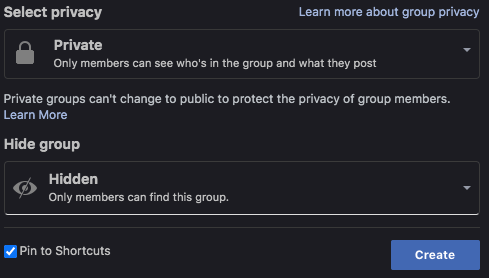 Finalmente, escriba el mensaje. Haga clic en “Crear” para finalizar la creación de Facebook Grupo.
Finalmente, escriba el mensaje. Haga clic en “Crear” para finalizar la creación de Facebook Grupo.
Si no pudo agregar a todos sus amigos al grupo durante el proceso de creación en el”Paso 5″, regrese a la página de inicio de Facebook donde se pueden encontrar Grupos en el menú del lado izquierdo.
Ubique su nombre del grupo debajo del encabezado”Accesos directos”y haga clic en él para abrirlo.
Busque el cuadro”Invitar miembros”en el lado derecho de la página. Agregue a los miembros que no pudo agregar antes escribiendo sus nombres y seleccionándolos.
Una vez que todos hayan sido agregados al grupo de Facebook que desea, puede escribir su m mensaje en el cuadro”Escribe algo”en la parte superior de la página.
Termina este proceso haciendo clic en el botón Publicar. Cada destinatario con notificaciones habilitadas recibe una notificación de que se ha publicado algo nuevo en el grupo.
Descargo de responsabilidad: algunas páginas de este sitio pueden incluir un enlace de afiliado. Esto no afecta nuestro editorial de ninguna manera.
